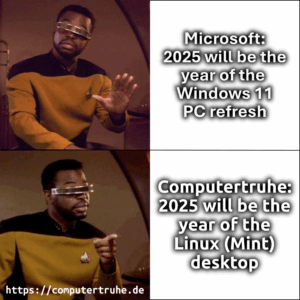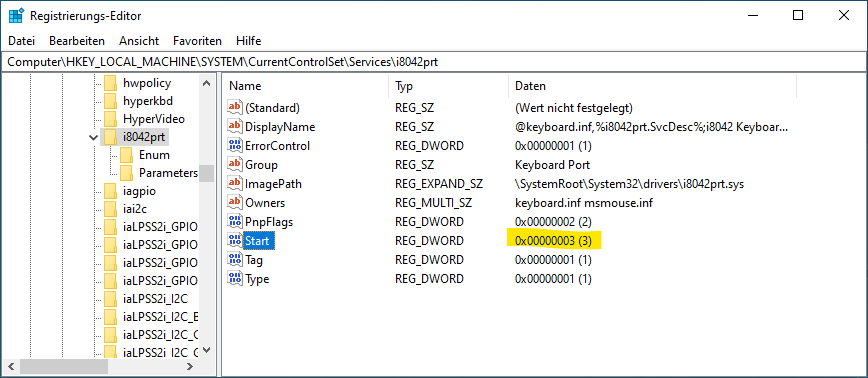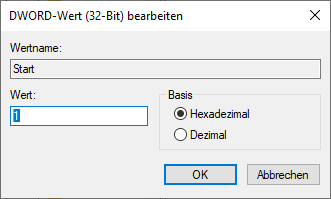Wir haben schon seit Bestehen des Vereins viele unserer Geräte mit dem Betriebssystem Linux ausgestattet. Nicht nur, aber auch wegen der hohen Hardwareanforderungen die Microsoft für Windows 11 voraussetzt, hatten wir beschlossen ab dem 1. Januar 2024 fast ausschließlich GNU/Linux-Systeme zu installieren. Wir wollen hier einmal unsere Gründe für diese Entscheidung teilen, und auch die Erfahrungen, die wir damit gemacht haben, bzw. was die Empfänger*innen unserer Geräte darüber denken.
Aus unserer Sicht haben Linux Mint und generell die meisten anderen Linux-Distributionen gegenüber Microsoft Windows unter anderem die folgenden Vorteile:
- Leistung: Linux-Systeme sind oft effizienter und benötigen weniger Systemressourcen als Windows-Systeme. Das macht sie zur idealen Lösung, um ältere Computer nachhaltig weiternutzen zu können. Das gilt schon lange, fällt aber mit dem Supportende von Windows 10 noch stärker ins Gewicht.
- Kosten: Die meisten Linux-Distributionen sind kostenlos erhältlich und haben Zugriff auf zigtausende, kostenlose Programme, die sich einfach und schnell installieren lassen.
- Benutzerfreundlichkeit: Heutzutage gibt es viele Distributionen, wie Ubuntu oder eben das darauf basierende Linux Mint, die relativ leicht zu bedienen sind und sich auch für Windows-Umsteiger*innen sehr gut eignen.
- Anpassungsfähigkeit: Linux-Distributionen können den eigenen Wünschen nach angepasst werden. So existieren bspw. zahlreiche unterschiedliche grafische Benutzeroberflächen und viele verschiedene Sprachen können genutzt werden. Das kommt insbesondere unseren nicht-deutschsprachigen Empfänger*innen zugute.
- Zuverlässigkeit: Linux-Systeme sind dafür bekannt, sehr stabil zu laufen.
- Sicherheit: Linux-Distributionen sind weniger anfällig für Schadsoftware und Sicherheitslücken werden in der Regel sehr schnell und zuverlässig über die integrierte Aktualisierungsverwaltung geschlossen.
- Privatsphäre: Im Gegensatz zu Windows-Systemen werden standardmäßig keine Telemetriedaten gesammelt und keine Werbeanzeigen ausgespielt. Das bedeutet, dass die eigenen Aktivitäten nicht aufgezeichnet und an den Hersteller übermittelt werden.
- Open Source: Der Programmcode von Linux-Systemen ist oftmals öffentlich und kann somit von Dritten eingesehen, geändert und genutzt werden, was bei Windows nicht möglich ist. Diese Transparenz ermöglicht es, bspw. potenzielle Sicherheits- oder Datenschutzprobleme zu identifizieren und zu beheben.
- Freie Software: Linux ist sogenannte Freie Software, welche die Freiheit von Computernutzer*innen in den Mittelpunkt stellt.
Trotz all dieser guten Argumente gab es Vorbehalte, auf Windows-Installationen im Verein zu verzichten. Viele Empfänger*innen unserer Geräte sind davon ausgegangen, ein Microsoft-Betriebssystem zu erhalten, auch weil durchschnittliche Anwender*innen kaum etwas anderes kennen. Uns war es daher wichtig, vom ersten Kontakt an klarzustellen, dass sie ein Gerät mit Linux erhalten werden. Außerdem haben wir ein ausführliches Handbuch für Linux Ein- und Umsteiger*innen erstellt, dass sich inzwischen großer Beliebtheit auch bei anderen Organisationen erfreut (eine aktualisierte Ausgabe wird in Kürze veröffentlicht). Durch diese Maßnahmen konnten wir falsche Erwartungen reduzieren und gleichzeitig Berührungsängste vor dem „neuen“ Betriebssystem mindern.
Dass unsere Entscheidung richtig war, zeigen uns die Rückmeldungen der Umfragebögen, die wir den Empfänger*innen einige Zeit nach Erhalt der Geräte zusenden.
Im Jahr 2024 konnten wir 1803 Geräte an bedürftige Menschen und gemeinnützige Organisationen ausgeben – 272 mehr als 2023. Darunter befanden sich 915 Laptops, 485 Desktops, 55 Smartphones und 12 Tablets. Damit haben wir in diesem Jahr so viele Laptops und Desktops ausgegeben, wie in keinem Jahr zuvor.
Wie gut die Empfänger*innen mit den Linux-Systemen zurecht gekommen sind, zeigt diese Statistik, unterschieden in die Zeitpunkte bei Erhalt des Geräts und einige Tage später, nach etwas Zeit zur Gewöhnung daran:
Wie sind Sie am Anfang mit dem neuen Gerät zurecht gekommen?
sehr schnell/eher schnell = 85%
eher langsam/sehr langsam = 13%
keine Antwort = 2%
Wie kommen Sie nun bei der täglichen Nutzung mit dem Gerät zurecht?
sehr gut/eher gut = 91%
eher schlecht/sehr schlecht = 5%
keine Antwort = 4%
Im direkten Vergleich mit den wenigen Windows-Geräten, die noch ausgegeben wurden:
Wie sind Sie am Anfang mit dem neuen Gerät zurecht gekommen?
sehr schnell/eher schnell = 85%
eher langsam/sehr langsam = 7%
keine Antwort = 8%
Wie kommen Sie nun bei der täglichen Nutzung mit dem Gerät zurecht?
sehr gut/eher gut = 87%
eher schlecht/sehr schlecht = 2%
keine Antwort = 11%
Es zeigt sich, dass es in der Zufriedenheit kaum einen Unterschied zwischen den Betriebssystemen gibt. Wir freuen uns sehr, dieses positive Fazit ziehen zu können. Auf diese Weise bewahren wir viele gute Geräte vor der Verschrottung und können damit Menschen helfen, die sich diese sonst nicht leisten könnten.